使用过演示文稿的朋友们都知道,常常会在幻灯片的内容上使用超链接可以快速翻到需要的那一页幻灯片。下面小编就来告诉大家如何在WPS演示中使用超链接的命令,一起来看看吧。新建默认模板wps演示文稿,内容版式为空白版式。单击在线素材中的目录项,单击目录选项卡,选中其中一种目录,右击选择快捷菜单中的“插入&rd......
WPS Excel中怎么加固定数值
WPS教程
2021-10-04 08:58:17
在工作,也许会碰到表格中的数据同时加上一个固定的数值,来满足计算的需要,如何快速完成加固定数值的工作呢?今天小编介绍一个简单又省时的办法,不需要要一个一个的加,也不必用公式,几步就可以完成。
打开需要修改的Excel表格数据,比如A列表格中同时加上“1000”的数值,就在空白地方输入“1000”,如下:
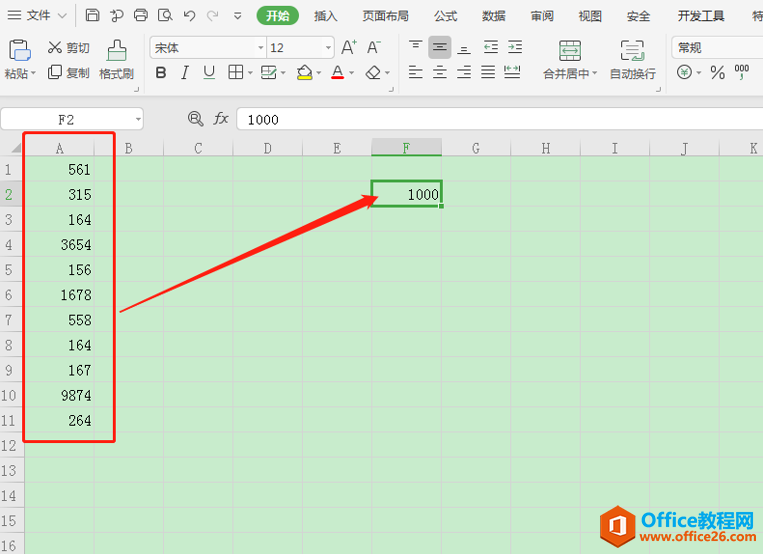
在该列数字之外的任意单元格输入数值“1000”,然后按复制组合键“Ctrl+C”,或者右键复制,再选中要加上固定数值的单元格区域A1至A11,如图所示:
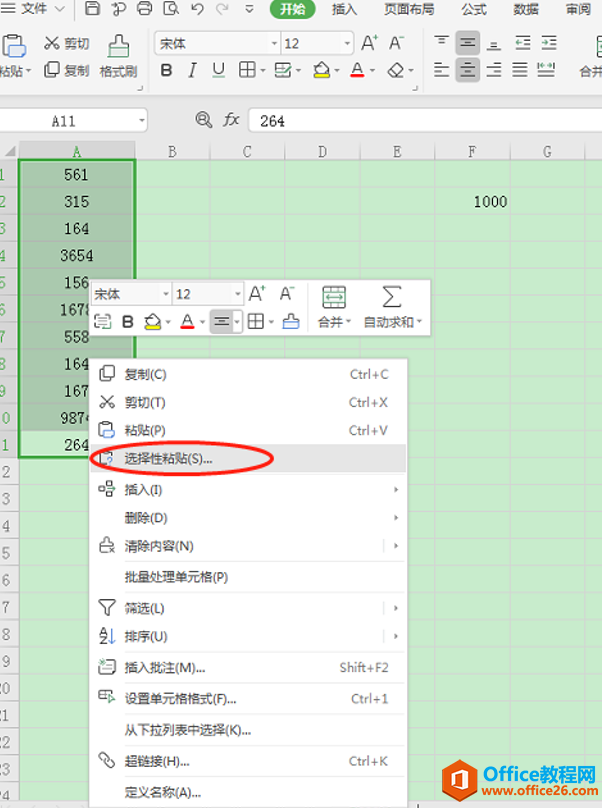
选中所有需要加1000的单元格,右键点击“选择性粘贴”,弹出窗口中,“运算”点击选择“加”,如图红色圈所示:
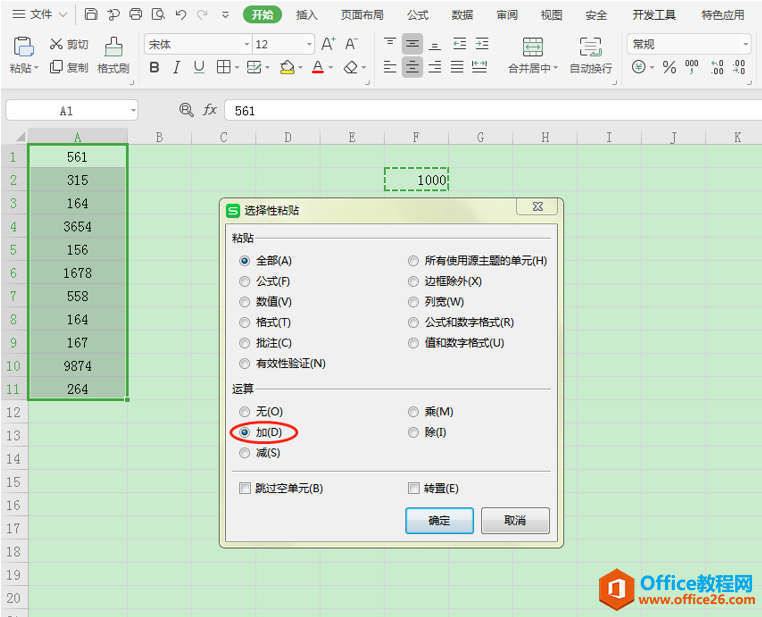
“运算”下的“加”前的圆圈点中,后直接按“确定”,回到单元格中,可以看到A1:A11单元格的所有数值都加上了“1000”,显示结果如下:
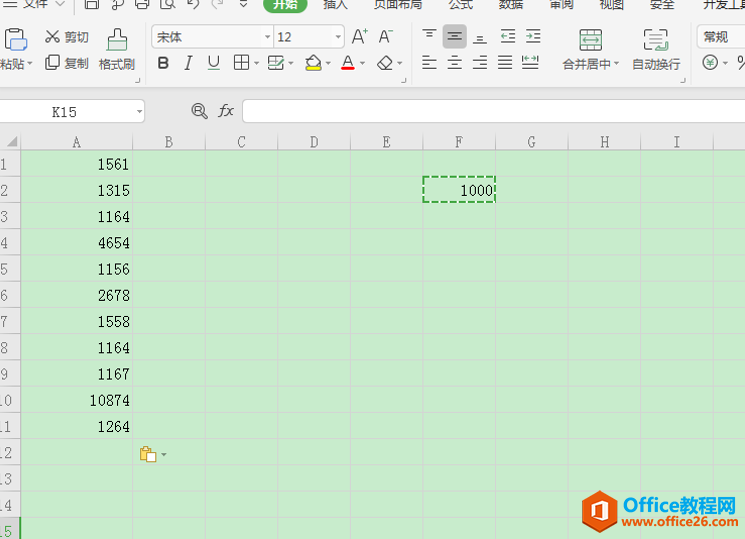
操作完后,表格中的数值依然是数值,没有公式体现,单元格F2中的“1000”也可以清空掉,不影响数值结果:
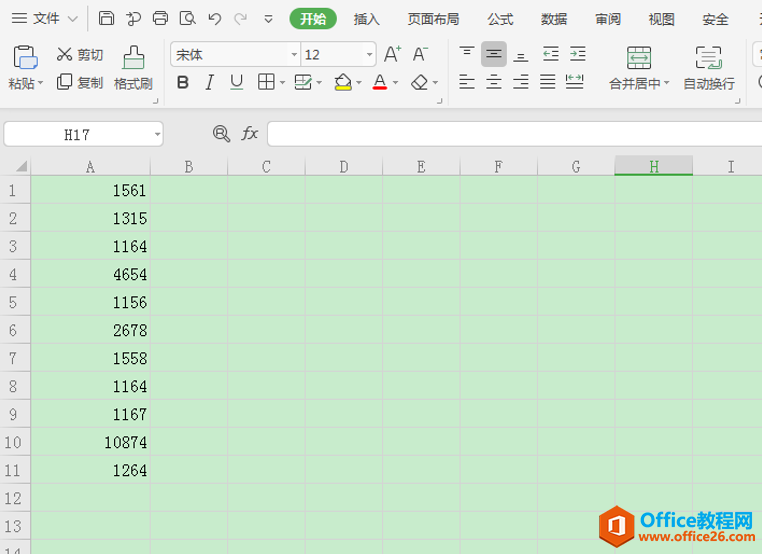
相关文章





